实现多操作系统共享Cookies的方法.docx
《实现多操作系统共享Cookies的方法.docx》由会员分享,可在线阅读,更多相关《实现多操作系统共享Cookies的方法.docx(17页珍藏版)》请在冰豆网上搜索。
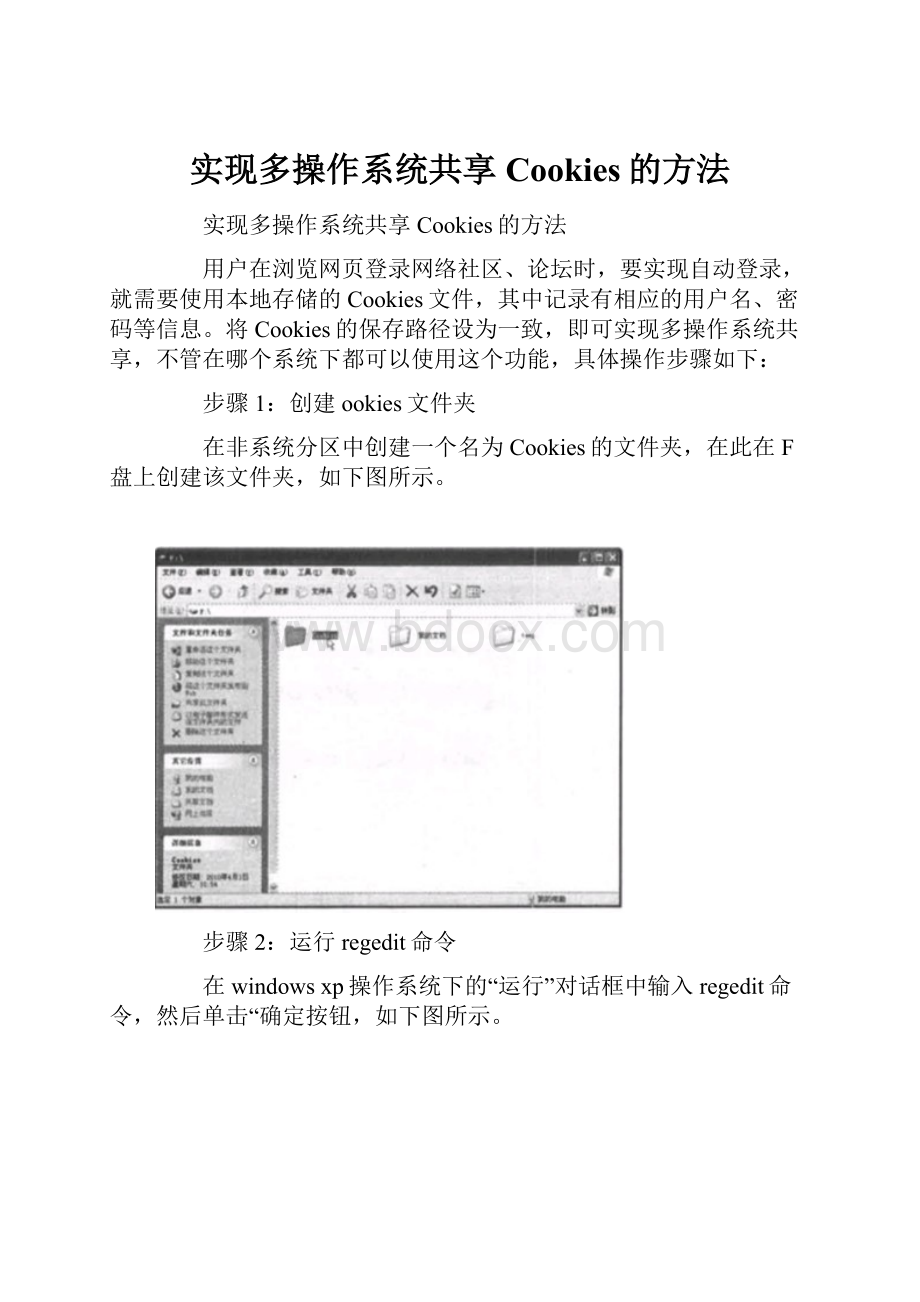
实现多操作系统共享Cookies的方法
实现多操作系统共享Cookies的方法
用户在浏览网页登录网络社区、论坛时,要实现自动登录,就需要使用本地存储的Cookies文件,其中记录有相应的用户名、密码等信息。
将Cookies的保存路径设为一致,即可实现多操作系统共享,不管在哪个系统下都可以使用这个功能,具体操作步骤如下:
步骤1:
创建ookies文件夹
在非系统分区中创建一个名为Cookies的文件夹,在此在F盘上创建该文件夹,如下图所示。
步骤2:
运行regedit命令
在windowsxp操作系统下的“运行”对话框中输入regedit命令,然后单击“确定按钮,如下图所示。
步骤3:
打开UserShellFolders子键
在注册表编辑器的左窗格中打开HKEY_CURRENT_USER\Software\Microsoft\Windows\CurrcntVcrsion\Explorer\UserShellFolders子键,如下图所示。
步骤4:
修改Cookies键
在注册表编辑器的右窗格中找到Cookies键,并且在该鍵上单击鼠标右键,在弹出的快捷菜单中选择“修改’’选项,如下图所示。
步骤5:
更改键值
弹出“编辑字符串”对话框,在“数值数据:
”文本框中输入F:
\Cookies,单击“确定”按钮完成设置,如下图所示。
步骤6:
设置Cookies文件夹属性
进入win7系统,在Cookies文件夹上单击鼠标右键,在弹出的快捷菜单中选择“属性"选项,如下图所示。
步骤7:
单击“位置”选项卡
弹出“Cookies属性”对话框,单击“位置”选项卡,然后单击“移动...”按钮,如下图所示。
步骤8:
选择文件夹
在弹出的对话框中选择要更改的位置,在此一定要把更改的位置指向与WindowsXP中设置的Cookies文件夹同样的路径位置,选定后单击“选择文件夹”按钮,如下图所示。
步骤9:
完成更改
确定指向位置后在“Cookies属性”对话框中单击“确定”按钮,如下图所示。
步骤10:
确定更改操作
此时会弹出系统警告对话框,询问是否要进行更改,在此不用管它,单击“是"按钮,就完成了Cookies文件夹的更改操作,如下图所示。
提示:
Cookies文件夹默认为隐藏属性,当更改生效后刚才创建的Cookies文件夹就变成隐藏属性了。
实现多操作系统共享Cookies的方法
用户在浏览网页登录网络社区、论坛时,要实现自动登录,就需要使用本地存储的Cookies文件,其中记录有相应的用户名、密码等信息。
将Cookies的保存路径设为一致,即可实现多操作系统共享,不管在哪个系统下都可以使用这个功能,具体操作步骤如下:
步骤1:
创建ookies文件夹
在非系统分区中创建一个名为Cookies的文件夹,在此在F盘上创建该文件夹,如下图所示。
步骤2:
运行regedit命令
在windowsxp操作系统下的“运行”对话框中输入regedit命令,然后单击“确定按钮,如下图所示。
步骤3:
打开UserShellFolders子键
在注册表编辑器的左窗格中打开HKEY_CURRENT_USER\Software\Microsoft\Windows\CurrcntVcrsion\Explorer\UserShellFolders子键,如下图所示。
步骤4:
修改Cookies键
在注册表编辑器的右窗格中找到Cookies键,并且在该鍵上单击鼠标右键,在弹出的快捷菜单中选择“修改’’选项,如下图所示。
步骤5:
更改键值
弹出“编辑字符串”对话框,在“数值数据:
”文本框中输入F:
\Cookies,单击“确定”按钮完成设置,如下图所示。
步骤6:
设置Cookies文件夹属性
进入win7系统,在Cookies文件夹上单击鼠标右键,在弹出的快捷菜单中选择“属性"选项,如下图所示。
步骤7:
单击“位置”选项卡
弹出“Cookies属性”对话框,单击“位置”选项卡,然后单击“移动...”按钮,如下图所示。
步骤8:
选择文件夹
在弹出的对话框中选择要更改的位置,在此一定要把更改的位置指向与WindowsXP中设置的Cookies文件夹同样的路径位置,选定后单击“选择文件夹”按钮,如下图所示。
步骤9:
完成更改
确定指向位置后在“Cookies属性”对话框中单击“确定”按钮,如下图所示。
步骤10:
确定更改操作
此时会弹出系统警告对话框,询问是否要进行更改,在此不用管它,单击“是"按钮,就完成了Cookies文件夹的更改操作,如下图所示。
提示:
Cookies文件夹默认为隐藏属性,当更改生效后刚才创建的Cookies文件夹就变成隐藏属性了。
实现多操作系统共享Cookies的方法
用户在浏览网页登录网络社区、论坛时,要实现自动登录,就需要使用本地存储的Cookies文件,其中记录有相应的用户名、密码等信息。
将Cookies的保存路径设为一致,即可实现多操作系统共享,不管在哪个系统下都可以使用这个功能,具体操作步骤如下:
步骤1:
创建ookies文件夹
在非系统分区中创建一个名为Cookies的文件夹,在此在F盘上创建该文件夹,如下图所示。
步骤2:
运行regedit命令
在windowsxp操作系统下的“运行”对话框中输入regedit命令,然后单击“确定按钮,如下图所示。
步骤3:
打开UserShellFolders子键
在注册表编辑器的左窗格中打开HKEY_CURRENT_USER\Software\Microsoft\Windows\CurrcntVcrsion\Explorer\UserShellFolders子键,如下图所示。
步骤4:
修改Cookies键
在注册表编辑器的右窗格中找到Cookies键,并且在该鍵上单击鼠标右键,在弹出的快捷菜单中选择“修改’’选项,如下图所示。
步骤5:
更改键值
弹出“编辑字符串”对话框,在“数值数据:
”文本框中输入F:
\Cookies,单击“确定”按钮完成设置,如下图所示。
步骤6:
设置Cookies文件夹属性
进入win7系统,在Cookies文件夹上单击鼠标右键,在弹出的快捷菜单中选择“属性"选项,如下图所示。
步骤7:
单击“位置”选项卡
弹出“Cookies属性”对话框,单击“位置”选项卡,然后单击“移动...”按钮,如下图所示。
步骤8:
选择文件夹
在弹出的对话框中选择要更改的位置,在此一定要把更改的位置指向与WindowsXP中设置的Cookies文件夹同样的路径位置,选定后单击“选择文件夹”按钮,如下图所示。
步骤9:
完成更改
确定指向位置后在“Cookies属性”对话框中单击“确定”按钮,如下图所示。
步骤10:
确定更改操作
此时会弹出系统警告对话框,询问是否要进行更改,在此不用管它,单击“是"按钮,就完成了Cookies文件夹的更改操作,如下图所示。
提示:
Cookies文件夹默认为隐藏属性,当更改生效后刚才创建的Cookies文件夹就变成隐藏属性了。
文章来源于系统之家